Manipular a transparência do plano de fundo no Snagit Editor como você faria no Photoshop

Ainda não conheci um artista gráfico que não sejafamiliarizado com a ferramenta Magic Wand do Photoshop. É sem dúvida uma das melhores maneiras de editar e criar transparências em uma imagem. Embora possa não ser tão bom quanto o Photoshop, a versão 10 do Snagit oferece uma solução leve e bacana que pode lidar com trabalhos de transparência simples; sem o inchaço do Adobe e do Photoshop.
Quase todas as imagens que você vê aqui no groovyPost têmforam processados usando a ferramenta bacana de captura e edição de fotos da TechSmith. E embora tenhamos nossos problemas com a transparência do Snagit no passado, também é um recurso muito útil. Abaixo, mostraremos como fazer algo semelhante à ferramenta Varinha mágica do Photoshops para criar transparências.
Etapa 1 - Faça a captura de tela e Selecione a Preencher ferramenta
Tudo bem, a primeira coisa a fazer é carregar sua imagem no Editor Snagit. Existem várias maneiras de fazer isso, mas a mais fácil provavelmente é apenas capturá-lo como uma captura de tela.
Agora, Selecione a Preencher ferramenta. Em outros programas, às vezes é conhecida como ferramenta Paint Bucket.
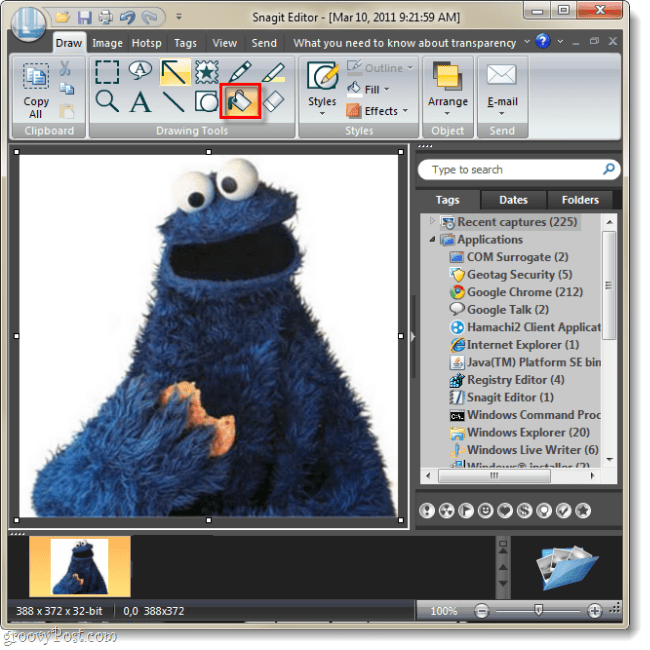
Passo 2
Agora que a ferramenta Preenchimento está Selecione debaixo de Estilos categoria Clique a Preencher lista suspensa. No menu suspenso, Selecione Transparente.
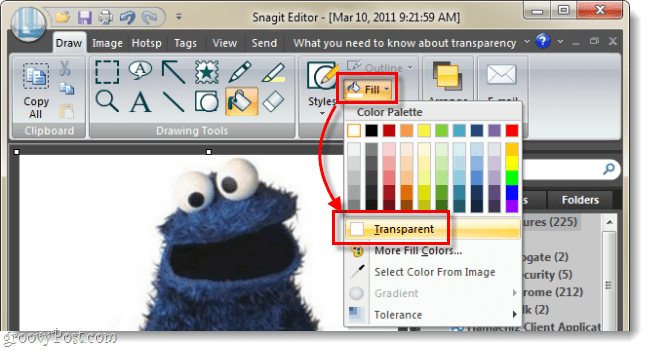
etapa 3
Clique a Preencher menu suspenso novamente, desta vez Selecione Tolerância> e depois 5% ou 10%.
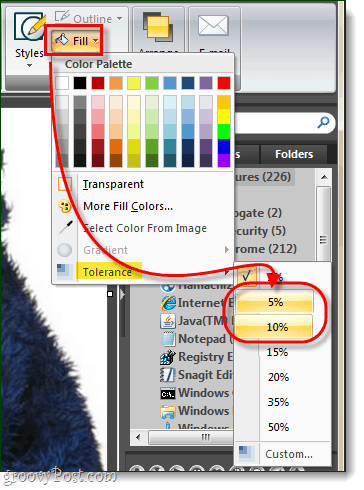
Passo 4
Pinte! Use a ferramenta de preenchimento para recolorir sua área de fundo para transparente. Os pixels brancos de várias tonalidades extras que estão ao redor do contorno das imagens também devem se tornar transparentes com base no que você definiu como Tolerância.
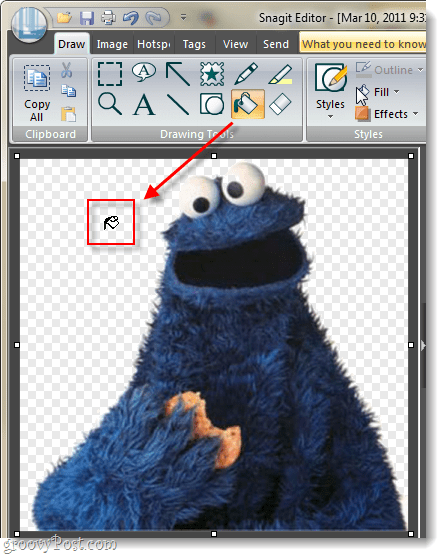
Feito!
Agora sua imagem tem um fundo transparente! A partir daqui, você pode adicionar sombras, cores ou outros efeitos. Também é útil para colar imagens em cima de outras imagens.
Se você tiver problemas com pixels remanescentes ao redor do contorno de sua imagem, vá para o Preencher estilo e defina sua tolerância para um nível mais alto; às vezes um personalizadas nível funcionará melhor, porque se você definir a tolerância muito alta, ele pode começar a remover pixels que você deseja manter.
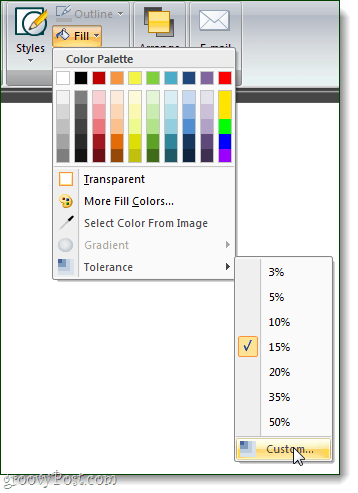










Deixe um comentário